solidworks2010怎样创建拉伸图形
1、鼠标点击桌面solidworks2010快捷方式打开solidworks软件,软件打开以后点击上面的新建按钮,新建图形

2、点击新建按钮以后出现新建solidworks文件窗口,然后点击窗口上面的零件按钮,然后点击下面的确定按钮。

3、点击确定按钮以后出现绘图窗口,现在窗口左边选择前视基准面,然后在上面菜单栏选择草图,在选择矩形工具

4、选择矩形工具以后,窗口左边出现矩形编辑栏,在举行编辑栏下面选择矩形类型,然后在右边的窗口里面找到原点。

5、找到原点以后,鼠标在原点处点击一下,然后下拉点击一下,这时就绘制了一个矩形

6、矩形画好以后,然后点击草图菜单里面的智能尺寸工具

7、点击智能尺寸工具后,点击矩形的边,会出现修改窗口,然后在窗口上面输入矩形的尺寸然后点击下面的对勾完成尺寸修改
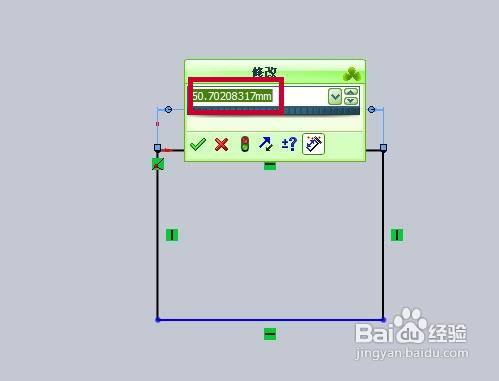
8、矩形草图绘制好以后点击窗口上面的特征菜单,再点击选择上面的拉伸工具

9、点击拉伸工具以后,窗口左边出现凸台拉伸栏,在下面的方向1栏里面设定好拉伸类型,然后在下面输入拉伸尺寸,点击上面的对勾


10、点击对勾以后一个拉伸图形就创建好啦。

声明:本网站引用、摘录或转载内容仅供网站访问者交流或参考,不代表本站立场,如存在版权或非法内容,请联系站长删除,联系邮箱:site.kefu@qq.com。
阅读量:131
阅读量:41
阅读量:100
阅读量:187
阅读量:74